Czym jest VPN? Zalety i wady wirtualnej sieci prywatnej VPN

Czym jest VPN, jakie są jego zalety i wady? Omówmy z WebTech360 definicję VPN oraz sposób zastosowania tego modelu i systemu w praktyce.
Dla długoletnich użytkowników systemu Windows błąd BSOD (niebieski ekran śmierci) prawdopodobnie nie jest niczym niezwykłym.
Wyjątek usługi systemowej (SYSTEM_SERVICE_EXCEPTION) to jeden z błędów BSOD (niebieski ekran śmierci). Błędy wyjątków usługi systemowej występują dość często i stale. W systemach Windows 8, 8.1 lub Windows 10, gdy wystąpi błąd wyjątków usługi systemowej, na ekranie często pojawia się komunikat:
„Na Twoim komputerze wystąpił problem i należy go ponownie uruchomić. Zbieramy tylko informacje o błędach i uruchomimy go ponownie.
Jeśli chcesz dowiedzieć się więcej, możesz później wyszukać w Internecie ten błąd: SYSTEM_SERVICE_EXCEPTION.
Aby naprawić błąd wyjątku usługi systemowej w systemie Windows, zapoznaj się z poniższym artykułem z serwisu WebTech360.
Błąd wyjątku usługi systemowej — przyczyny i rozwiązania
Ten typ BSOD pojawia się na komputerze z systemem Windows z wielu powodów, w tym:
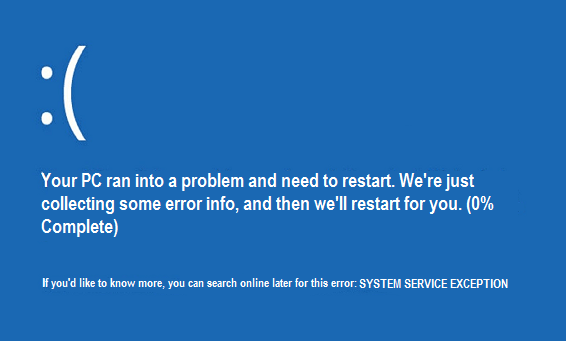
W wielu przypadkach komputer został zainfekowany wirusem, złośliwym oprogramowaniem lub innym szkodliwym oprogramowaniem, co prowadzi do tego typu BSOD. Użyj programów skanujących w poszukiwaniu wirusów i złośliwego oprogramowania, aby je wyszukać i usunąć z komputera.
W ten sposób można naprawić błąd BSOD „Wyjątek usługi systemowej”.
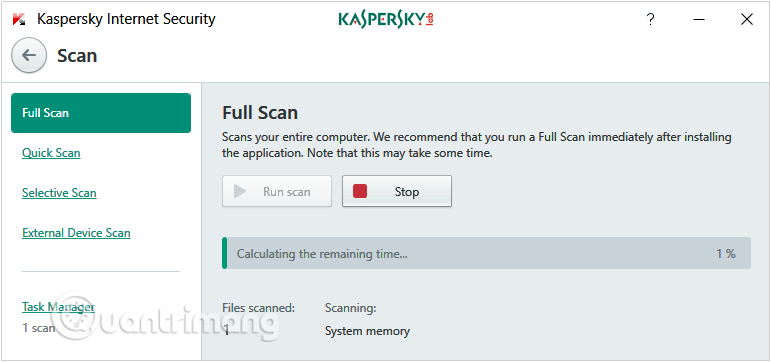
Przed zaktualizowaniem lub ponowną instalacją odpowiedniego sterownika należy uruchomić komputer z systemem Windows w trybie awaryjnym.
Po uzyskaniu dostępu do komputera w trybie awaryjnym otwórz Menedżera urządzeń .
W oknie Menedżera urządzeń znajdź sterownik z ikoną żółtego trójkąta z wykrzyknikiem w środku. Jest to ikona urządzenia, które nie działa i należy usunąć ten sterownik. Następnie pobierz i zainstaluj nowy sterownik.
Na koniec uruchom ponownie komputer, aby powrócić do trybu normalnego.
DriverFix to pakiet oprogramowania do monitorowania i aktualizacji sterowników dla systemu Windows. Skanuje wszystkie sterowniki urządzeń i przeszukuje internet w poszukiwaniu najnowszych aktualizacji. Jeśli są dostępne, DriverFix umożliwia ich natychmiastową aktualizację lub pobranie brakujących sterowników.
DriverFix jest dostępny w ramach miesięcznej lub rocznej subskrypcji. Można płacić miesięcznie lub wybrać subskrypcję roczną, która jest znacznie tańsza niż opcja miesięczna. Dostępna jest również bezpłatna wersja próbna, ale z ograniczoną funkcjonalnością.
DriverFix pozwala w dowolnym momencie przeskanować cały komputer w poszukiwaniu brakujących lub nieaktualnych sterowników. Możesz następnie zaktualizować przestarzałe sterowniki lub pobrać brakujące. DriverFix skanuje sterowniki w oparciu o ogromną bazę danych, liczącą ponad 18 milionów plików sterowników. Dzięki temu z dużym prawdopodobieństwem znajdziesz w niej odpowiednie sterowniki.
Krok 1 : Przede wszystkim musisz pobrać i zainstalować DriverFix .
Krok 2 : Uruchom oprogramowanie i poczekaj, aż wykryje wszystkie uszkodzone sterowniki.
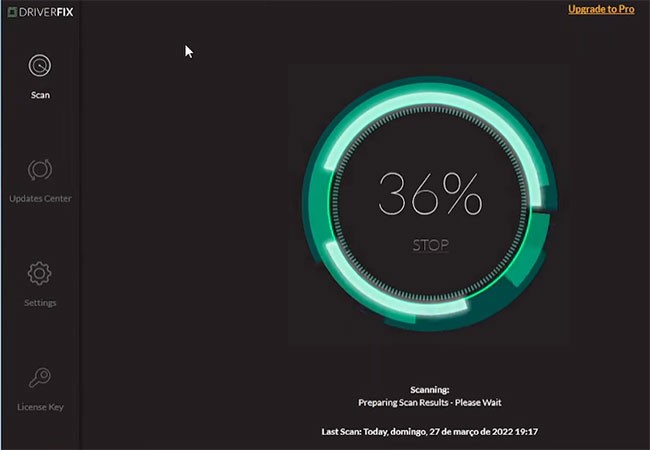
Krok 3 : Aplikacja wyświetli teraz wszystkie problematyczne sterowniki. Musisz wybrać sterowniki, które chcesz naprawić.
Krok 4 : Poczekaj, aż aplikacja pobierze i zainstaluje najnowszy sterownik.
Krok 5 : Na koniec uruchom ponownie komputer, aby zmiany zostały wprowadzone.
Uszkodzone sterowniki mogą być przyczyną poważnych błędów, w tym poważnych błędów systemowych, które są jeszcze trudniejsze do naprawienia, dlatego zawsze należy je sprawdzać.
W niektórych przypadkach uszkodzone pliki systemowe mogą być przyczyną błędów BSOD (niebieskiego ekranu śmierci). Aby naprawić ten błąd, należy przeskanować i naprawić pliki systemowe systemu Windows.
Zazwyczaj do skanowania i naprawy uszkodzonych plików systemowych można użyć polecenia sfc /scannow . Oto jak to zrobić:
Krok 1: Otwórz wiersz poleceń jako administrator.
Krok 2: W oknie wiersza poleceń wpisz poniższe polecenie i naciśnij Enter:
sfc /scannow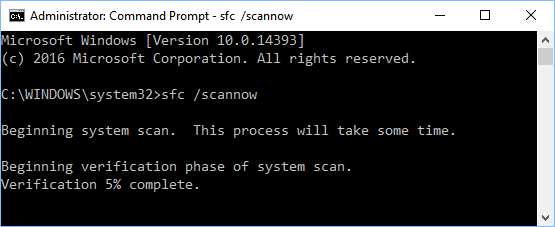
Krok 3: Proces uruchamiania tego polecenia potrwa chwilę. Poczekaj, aż proces skanowania osiągnie 100%, a następnie uruchom ponownie komputer.
W niektórych przypadkach przyczyną błędu wyjątku usługi systemowej na komputerze z systemem Windows jest usługa Google Automatic Update .
Aby rozwiązać ten problem, wykonaj następujące czynności:
Krok 1: Naciśnij kombinację klawiszy Windows+ , aby otworzyć Rokno polecenia Uruchom .
Krok 2: Wpisz poniższe polecenie w oknie dialogowym Uruchom i naciśnij Enter:
services.msc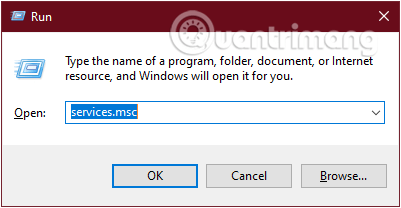
Krok 3: W wyświetlonym oknie „Usługi” przewiń w dół, aby znaleźć pozycję „Usługa Google Update”. Pozycje w sekcji „Usługi” są wyświetlane w kolejności alfabetycznej, co ułatwia ich znalezienie.
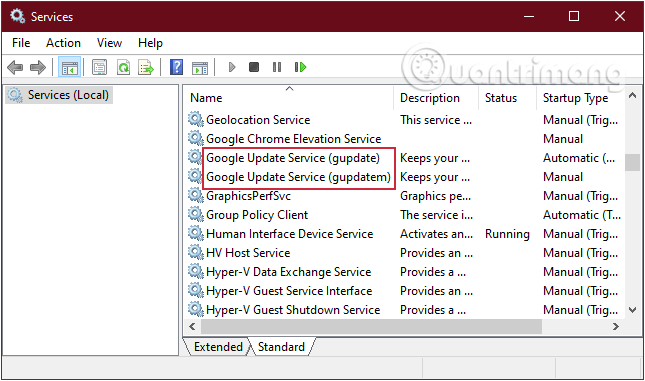
Krok 4: Kliknij dwukrotnie usługę Google Update i wybierz opcję „Wyłączone” z menu rozwijanego „Typ uruchomienia”. Jeśli w systemie jest wiele wpisów usługi Google Update , należy wyłączyć je wszystkie.
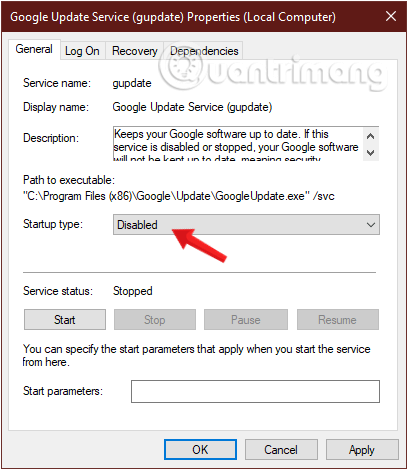
Teraz sprawdź czy błąd nadal występuje?
Jeśli powyższe metody nadal nie rozwiążą błędu SYSTEM_SERVICE_EXCEPTION, spróbuj rozwiązać go za pomocą narzędzia do rozwiązywania problemów. To proste!
Krok 1: Najpierw otworzymy okno Ustawienia systemu Windows , klikając menu Start , a następnie ikonę koła zębatego .
Możesz też użyć kombinacji klawiszy Windows+ I.
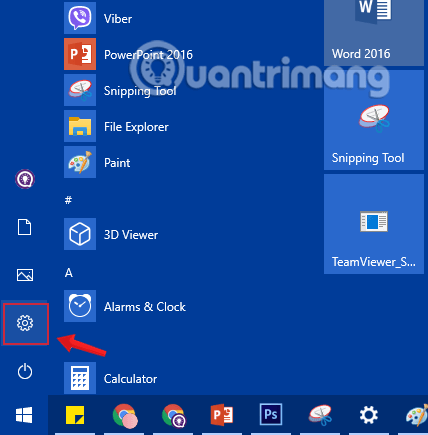
Krok 2: W interfejsie Ustawień systemu Windows kliknij opcję Aktualizacja i zabezpieczenia , aby wprowadzić zmiany.
Krok 3: W obszarze Aktualizacja i zabezpieczenia kliknij opcję Rozwiązywanie problemów w lewym interfejsie.
Kontynuuj przewijanie w dół, kliknij na Niebieski ekran , następnie kliknij Uruchom narzędzie do rozwiązywania problemów i postępuj zgodnie z instrukcjami wyświetlanymi na ekranie.
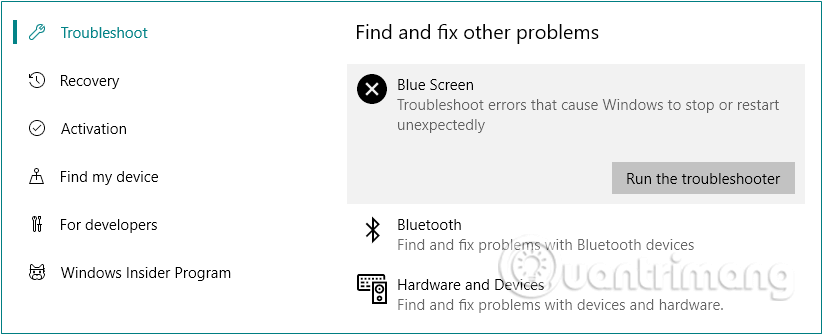
Jednak od wersji Windows 10 v1809 wbudowane narzędzie do rozwiązywania problemów z niebieskim ekranem nie jest już dostępne. Dlatego jeśli używasz wersji 1809 lub starszej, będzie to przydatne rozwiązanie.
Jedną z najważniejszych rzeczy jest sprawdzenie, czy system Windows 10 jest w pełni aktualny. Nieaktualne pliki systemowe mogą powodować nieoczekiwane błędy. Sprawdzenie oczekujących aktualizacji to szybki i łatwy sposób na ustalenie, czy to one są przyczyną problemu.
Zobacz artykuł: Jak aktualizować komputer z systemem Windows .
Następnie spróbuj uruchomić narzędzie Windows Check Disk z wiersza poleceń. CHKDSK to narzędzie systemowe Windows, które sprawdza system plików i, przy odpowiednich ustawieniach, rozwiązuje problemy podczas działania.
Odnośnik: Aby uzyskać więcej szczegółów, sprawdź i napraw błędy dysku twardego za pomocą polecenia chkdsk w systemie Windows .

Dostęp do chronionego kodu systemowego jest zwykle możliwy tylko za pośrednictwem określonych procesów systemowych lub urządzeń, dlatego sterowniki sprzętu często powodują błędy wyjątku usługi systemowej w systemie Windows 10.
Nawet nowe sterowniki urządzeń mogą powodować ten błąd BSOD, zwłaszcza jeśli masz zainstalowany zupełnie nowy sprzęt. Jeśli nie masz pewności, czy to sterownik jest przyczyną tego błędu BSOD, możesz to sprawdzić za pomocą narzędzia Windows Driver Verifier .
To narzędzie do rozwiązywania problemów, przeznaczone do testowania sterowników systemowych pod kątem obciążenia. Należy jednak pamiętać, że narzędzie to ma na celu znalezienie i odtworzenie dokładnego elementu, który spowodował pierwotny błąd Stop Code System Service Exception, dlatego nie należy go uruchamiać podczas używania komputera w celach poważnych.
Więcej szczegółów znajdziesz w artykule: Jak używać Driver Verifier w systemie Windows 10 .
Niestety, wiadomo, że wiele programów powoduje błąd SYSTEM_SERVICE_EXCEPTION. Dzielą się one na różne kategorie. Na przykład, niektórzy użytkownicy zgłaszają błąd po zainstalowaniu nowego oprogramowania antywirusowego, podczas gdy inni twierdzą, że problem wynika z instalacji nowej sieci VPN.
Zastanów się więc, czy BSOD SYSTEM_SERVICE_EXCEPTION pojawił się po zainstalowaniu nowego oprogramowania (czy może była to aktualizacja oprogramowania). Możesz odinstalować ostatnio zainstalowane programy i aplikacje pojedynczo, aby sprawdzić, który program spowodował problem.
Wyjątki usług systemowych często pojawiają się również podczas grania w gry. Niezależnie od tego, czy objawiają się jako zwykły niebieski ekran podczas rozgrywki, czy jako pętla gry w Valorant, Minecraft, Warzone czy innych grach, kody stop są łatwo wywoływane przez problemy z GPU lub CPU.
Ponieważ podkręcanie i przegrzewanie są powszechne, użytkownicy na całym świecie często sięgają po specjalistyczne oprogramowanie, aby zoptymalizować wydajność w grach. Jednak nie wszystkie z nich są kompatybilne ze specyfikacją, co może prowadzić do błędu SYSTEM_SERVICE_EXCEPTION.
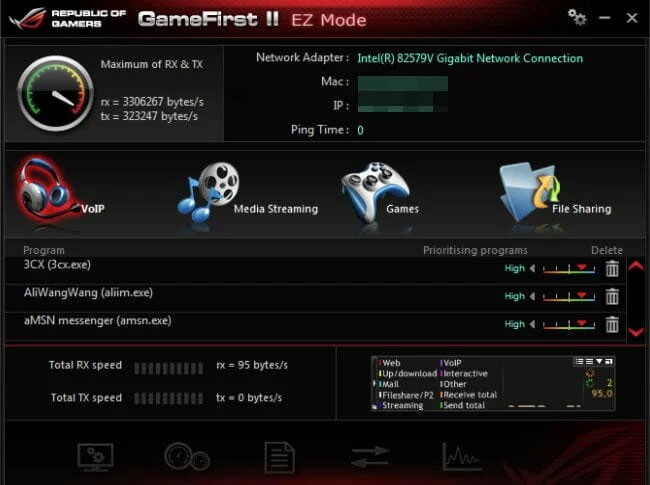
Do problematycznych aplikacji zaliczają się często oprogramowanie XSplit, aktualizacje MSI Live i usługa Asus GameFirst, dlatego warto je wyłączyć lub całkowicie usunąć.
Krok 1 : Przejdź do sekcji wyszukiwania w menu Start, wpisz diagnostyka pamięci i otwórz Narzędzie diagnostyki pamięci.
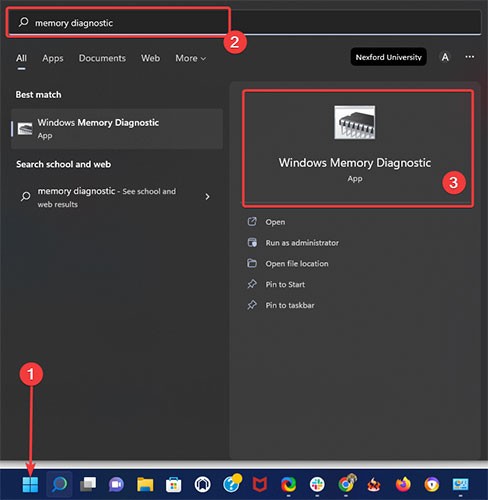
Krok 2 : Gdy pojawi się okno, wybierz opcję Uruchom ponownie teraz i sprawdź, czy występują problemy .
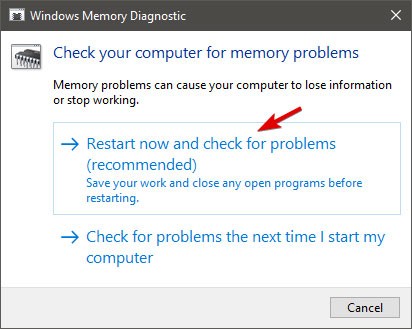
Krok 3 : Uruchom ponownie komputer.
Po sprawdzeniu dysku twardego czas przyjrzeć się bliżej pamięci RAM. Wyjątki usług systemowych często pojawiają się po zainstalowaniu nowej pamięci RAM, więc opisane powyżej kroki również sprawdzą się w tym przypadku.
Jeśli powyższe metody nie naprawią błędu, może być konieczna ponowna instalacja systemu Windows 10.
Rozwiązanie polegające na zresetowaniu systemu Windows 10 zastąpi bieżące pliki instalacyjne systemu całkowicie nowym zestawem plików, resetując wszystkie ustawienia komputera. Oznacza to, że problemy powodujące błąd SYSTEM_SERVICE_EXCEPTION zostaną usunięte, podobnie jak przywrócenie ustawień fabrycznych, z tą różnicą, że pliki danych zostaną zachowane.
Na stronie Quantrimang.com można znaleźć bardzo szczegółowy artykuł na temat resetowania systemu Windows 10. Zapoznaj się z nim: Resetowanie systemu Windows 10 do stanu pierwotnego .
Porady :
Aktualizacja BIOS- u to ostateczność, jeśli na komputerze nadal występuje kod stopu Microsoft System Service Exception. Należy jednak zachować szczególną ostrożność, ponieważ jedno niewłaściwe kliknięcie może spowodować, że płyta główna stanie się bezużyteczna.
Na stronie Quantrimang.com zamieszczono instrukcje krok po kroku dotyczące bezpiecznej instalacji systemu BIOS, jednak w artykule zalecono skorzystanie z pomocy specjalisty, jeśli nie masz pewności, co robisz.
Mamy nadzieję, że udało Ci się naprawić błąd wyjątku usługi systemowej w systemie Windows 10 dzięki powyższym szybkim i prostym poprawkom. Jeśli chcesz pominąć rozwiązywanie problemów i przejść od razu do rozwiązania, zawsze możesz skorzystać z profesjonalnego oprogramowania do naprawy BSOD.
Pamiętaj, że artykuł nie przedstawia tych rozwiązań w określonej kolejności, dlatego powinieneś wypróbować to, co najlepiej sprawdzi się w twoim przypadku.
Należy pamiętać, że te rozwiązania będą miały zastosowanie w przypadku wystąpienia błędu wyjątku usługi systemowej w systemie Windows 10 VMware lub jeśli system będzie się ciągle restartował.
Powodzenia!
Zobacz więcej artykułów poniżej:
Czym jest VPN, jakie są jego zalety i wady? Omówmy z WebTech360 definicję VPN oraz sposób zastosowania tego modelu i systemu w praktyce.
Zabezpieczenia systemu Windows oferują więcej niż tylko ochronę przed podstawowymi wirusami. Chronią przed phishingiem, blokują ransomware i uniemożliwiają uruchamianie złośliwych aplikacji. Jednak te funkcje nie są łatwe do wykrycia – są ukryte za warstwami menu.
Gdy już się tego nauczysz i sam wypróbujesz, odkryjesz, że szyfrowanie jest niezwykle łatwe w użyciu i niezwykle praktyczne w codziennym życiu.
W poniższym artykule przedstawimy podstawowe operacje odzyskiwania usuniętych danych w systemie Windows 7 za pomocą narzędzia Recuva Portable. Dzięki Recuva Portable możesz zapisać dane na dowolnym wygodnym nośniku USB i korzystać z niego w razie potrzeby. Narzędzie jest kompaktowe, proste i łatwe w obsłudze, a ponadto oferuje następujące funkcje:
CCleaner w ciągu kilku minut przeskanuje Twoje urządzenie w poszukiwaniu duplikatów plików i pozwoli Ci zdecydować, które z nich możesz bezpiecznie usunąć.
Przeniesienie folderu Pobrane z dysku C na inny dysk w systemie Windows 11 pomoże zmniejszyć pojemność dysku C i sprawi, że komputer będzie działał płynniej.
Jest to sposób na wzmocnienie i dostosowanie systemu tak, aby aktualizacje odbywały się według Twojego harmonogramu, a nie harmonogramu firmy Microsoft.
Eksplorator plików systemu Windows oferuje wiele opcji zmieniających sposób wyświetlania plików. Być może nie wiesz, że jedna ważna opcja jest domyślnie wyłączona, mimo że ma kluczowe znaczenie dla bezpieczeństwa systemu.
Przy użyciu odpowiednich narzędzi możesz przeskanować swój system i usunąć programy szpiegujące, reklamowe i inne złośliwe programy, które mogą znajdować się w systemie.
Poniżej znajdziesz listę oprogramowania zalecanego przy instalacji nowego komputera, dzięki czemu będziesz mógł wybrać najpotrzebniejsze i najlepsze aplikacje na swoim komputerze!
Przechowywanie całego systemu operacyjnego na pendrive może być bardzo przydatne, zwłaszcza jeśli nie masz laptopa. Nie myśl jednak, że ta funkcja ogranicza się do dystrybucji Linuksa – czas spróbować sklonować instalację systemu Windows.
Wyłączenie kilku z tych usług może znacznie wydłużyć czas pracy baterii, nie wpływając przy tym na codzienne korzystanie z urządzenia.
Ctrl + Z to niezwykle popularna kombinacja klawiszy w systemie Windows. Ctrl + Z pozwala zasadniczo cofać działania we wszystkich obszarach systemu Windows.
Skrócone adresy URL są wygodne w czyszczeniu długich linków, ale jednocześnie ukrywają prawdziwy adres docelowy. Jeśli chcesz uniknąć złośliwego oprogramowania lub phishingu, klikanie w ten link bezmyślnie nie jest rozsądnym wyborem.
Po długim oczekiwaniu pierwsza duża aktualizacja systemu Windows 11 została oficjalnie udostępniona.
Czym jest VPN, jakie są jego zalety i wady? Omówmy z WebTech360 definicję VPN oraz sposób zastosowania tego modelu i systemu w praktyce.
Zabezpieczenia systemu Windows oferują więcej niż tylko ochronę przed podstawowymi wirusami. Chronią przed phishingiem, blokują ransomware i uniemożliwiają uruchamianie złośliwych aplikacji. Jednak te funkcje nie są łatwe do wykrycia – są ukryte za warstwami menu.
Gdy już się tego nauczysz i sam wypróbujesz, odkryjesz, że szyfrowanie jest niezwykle łatwe w użyciu i niezwykle praktyczne w codziennym życiu.
W poniższym artykule przedstawimy podstawowe operacje odzyskiwania usuniętych danych w systemie Windows 7 za pomocą narzędzia Recuva Portable. Dzięki Recuva Portable możesz zapisać dane na dowolnym wygodnym nośniku USB i korzystać z niego w razie potrzeby. Narzędzie jest kompaktowe, proste i łatwe w obsłudze, a ponadto oferuje następujące funkcje:
CCleaner w ciągu kilku minut przeskanuje Twoje urządzenie w poszukiwaniu duplikatów plików i pozwoli Ci zdecydować, które z nich możesz bezpiecznie usunąć.
Przeniesienie folderu Pobrane z dysku C na inny dysk w systemie Windows 11 pomoże zmniejszyć pojemność dysku C i sprawi, że komputer będzie działał płynniej.
Jest to sposób na wzmocnienie i dostosowanie systemu tak, aby aktualizacje odbywały się według Twojego harmonogramu, a nie harmonogramu firmy Microsoft.
Eksplorator plików systemu Windows oferuje wiele opcji zmieniających sposób wyświetlania plików. Być może nie wiesz, że jedna ważna opcja jest domyślnie wyłączona, mimo że ma kluczowe znaczenie dla bezpieczeństwa systemu.
Przy użyciu odpowiednich narzędzi możesz przeskanować swój system i usunąć programy szpiegujące, reklamowe i inne złośliwe programy, które mogą znajdować się w systemie.
Poniżej znajdziesz listę oprogramowania zalecanego przy instalacji nowego komputera, dzięki czemu będziesz mógł wybrać najpotrzebniejsze i najlepsze aplikacje na swoim komputerze!
Przechowywanie całego systemu operacyjnego na pendrive może być bardzo przydatne, zwłaszcza jeśli nie masz laptopa. Nie myśl jednak, że ta funkcja ogranicza się do dystrybucji Linuksa – czas spróbować sklonować instalację systemu Windows.
Wyłączenie kilku z tych usług może znacznie wydłużyć czas pracy baterii, nie wpływając przy tym na codzienne korzystanie z urządzenia.
Ctrl + Z to niezwykle popularna kombinacja klawiszy w systemie Windows. Ctrl + Z pozwala zasadniczo cofać działania we wszystkich obszarach systemu Windows.
Skrócone adresy URL są wygodne w czyszczeniu długich linków, ale jednocześnie ukrywają prawdziwy adres docelowy. Jeśli chcesz uniknąć złośliwego oprogramowania lub phishingu, klikanie w ten link bezmyślnie nie jest rozsądnym wyborem.
Po długim oczekiwaniu pierwsza duża aktualizacja systemu Windows 11 została oficjalnie udostępniona.













